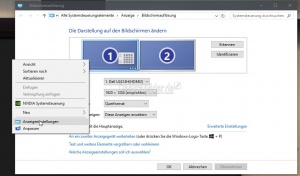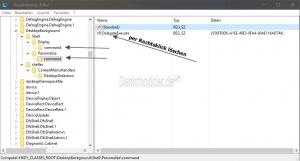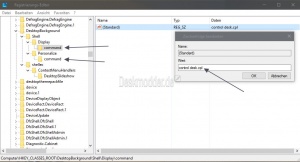Anzeigeneinstellung in der alten Systemsteuerung aufrufen Windows 10
Macht man einen Rechtsklick auf dem Desktop und klickt die Anzeigeneinstellungen an, so landet man in den neuen Einstellungen / System -> Bildschirm.
Möchte man aber wie gewohnt die alte Anzeige / Bildschirmauflösung in der Systemsteuerung öffnen, so kann man das mit einem kleinen Trick in der Registry einstellen.
Wir zeigen euch wie es geht.
Anmerkung: Dieses Tutorial ist nicht für Windows 10 1607 (ab Juli 2016) und höher geeignet.
- Neu installieren: Windows 10 clean neu installieren Speziell: Windows 10 21H1, 20H2 und 2004 neu installieren
- Unterschied Cloud Download Lokale Neuinstallation und Inplace Upgrade Windows 10
- Windows 10 ISO Final : 21H2 19044 ISO und 22H2 19045 ISO
- Windows 10 Patchday 9.04.2024 KB5036892 Windows 10 19045.4291
- Funktionsupdate auf Windows 10 22H2 (19045) KB5015684 Enablement Package - Download
- Intel Microcode Updates für Windows 10 20H2 / 2004 bis 1507 (27.01.2021)
- Windows-Taste + R drücken regedit eingeben und starten
- Oder in die Suche der Taskleiste regedit eingeben und starten
- Zum Pfad: HKEY_CLASSES_ROOT\DesktopBackground gehen.
- Rechtsklick auf DesktopBackground und die Berechtigungen auf das eigene Konto ändern.
Wichtig: Alle Unterordner in den geänderten Berechtigungen anhaken.
Ist das erledigt, dann:
- Rechtsklick auf DesktopBackground -> Exportieren. Damit werden die originalen Einstellungen zur Sicherheit gespeichert.
Jetzt kann es richtig los gehen.
- Zu HKEY_CLASSES_ROOT\DesktopBackground\Shell\Display\command gehen
- Dort im rechten Fenster DelegateExecute doppelt anklicken und den Inhalt unter Wert: löschen.
- Nun mit einem Doppelklick auf Standard und als Wert control desk.cpl eintragen.
- Und jetzt zu HKEY_CLASSES_ROOT\DesktopBackground\Shell\Personalize\command gehen
- Dort im rechten Fenster DelegateExecute doppelt anklicken und den Inhalt unter Wert: löschen.
- Standard doppelt anklicken und unter Wert: control desk.cpl eintragen.
Das war es auch schon. Nun bekommt man über den Rechtsklick / Anzeigeneinstellungen die alte Anzeige / Bildschirmauflösung zu sehen, wie es unter Windows 7 der Fall war.
Danke an Fabian für den Tipp.
Wer sich ein kurzes Video von Fabian dazu anschauen möchte: https://youtu.be/RX_qMu4Hrvg
Fragen zu Windows 10?
Du hast Fragen oder benötigst Hilfe? Dann nutze bitte unser Forum und nicht die Tipp-Box! Auch Gäste (ohne Registrierung) können bei uns Fragen stellen oder Fragen beantworten. - Link zum Forum | Forum Windows 10
| Neue Tutorials für Windows 10 | Top 10 der Tutorials für Windows 10 | |